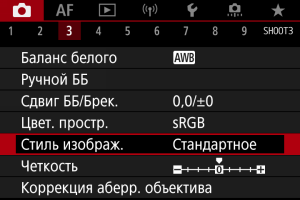Что такое стиль изображения в настройках фотоаппарата
Стиль изображения (Picture Style) от Canon
Широчайшие возможности обработки цифровых фотографий как внутри камеры, так и в графических редакторах, имеют обратную сторону: все большее число фотолюбителей в список приоритетных качеств выбираемого фотоаппарата на одно из первых мест ставят получение «ярких, сочных, привлекательных, естественных. » (список можно продолжить, добавляйте по вкусу) фотографий «сразу», «прямо из фотоаппарата» и без необходимости дальнейшей обработки.
Стили изображения «по умолчанию»
Выбор Стилей Изображения в меню фотоаппарата:
Каждый Стиль Изображения имеет четыре изменяемых параметра:
Изначальные точки отсчета изменяемых параметров разнятся в зависимости от выбранного Стиля изображения: так, например, значение контрастности «0» для режима Стандартный будет выше, чем «0» в стилях Нейтральный и Точный
Пользовательская настройка Стилей в меню фотоаппарата:
Настройка Стилей изображения при помощи Редактора Стилей (Picture Style Editor )
В дополнение к стандартным, редактор Стилей изображения ( Picture Style Editor ) позволяет настроить то, как существующий Стиль обрабатывает отдельные цвета и сохранить изменения в новом файле Picture Style. Подстройке поддаются до 100 цветов. Это тонкая настройка, ведь изменение насыщенности или контрастности так, как описано выше в разделе «Как настраивать Стили изображения в меню фотоаппарата», затрагивает всю палитру цветов.
Порядок создания Пользовательского стиля изображения:
Дополнительные Стили
Canon еще более расширил возможности Стилей, предложив пользователям скачать дополнительные варианты:
Я попробовал с удовольствием, хотя и не могу сказать, что стал приверженцем и использую Стили изображения при постобработке. В фотоаппарате по умолчанию стоит Пейзаж ( Landscape ) с чуть измененным (+1) значением насыщенности.
Добавление от мая 2013 года:
Стили изображения Canon. Описание
Стили изображения или Picture Style – это технология, разработанная компанией Canon и используемая в цифровых фотокамерах системы EOS. Ее суть заключается в применении заранее созданных или предустановленных в фотокамере настроек обработки изображения для получения снимков в формате JPEG. При использовании поставляемого с камерой программного обеспечения Digital Photo Professional стили изображения можно применять к RAW-файлам после съемки, в процессе проявки.
Казалось бы, все поголовно снимаем в RAW, зачем тогда применять в камере какие-то стили обработки, если можно обработать фотографию потом в любом конвертере по своему желанию? Все это так, но гораздо интересней, когда вы видите на экране камеры приблизительно ту тональность изображения, которую хотите получить при обработке. К тому же людям, которые далеки от обработки изображений в Photoshop или Lightroom, стили изображения могут помочь разнообразить получаемый результат.
Общая информация о стилях
Я не буду здесь подробно описывать предустановленные в камере стили изображения, так как их описание можно найти в инструкции к фотоаппарату, а также на официальном сайте Canon. Скажу только, что этих стилей шесть или семь, в зависимости от модели камеры: Авто А (в ранних моделях отсутствует), Стандартный S, Портрет P, Пейзаж L, Нейтральный N, Точный F, Монохромное M. Также есть возможность настроить в камере или загрузить с компьютера три пользовательских стиля изображения (1, 2, 3).
В фотокамере есть возможность настройки четырех параметров для каждого стиля. Это Резкость, Контрастность, Насыщенность и Цветовой тон.
Настройки имеют не очень широкие пределы регулирования, поэтому получить какие-то невероятные цвета вам не удастся. Видимо, это сделано для того, чтобы неопытные пользователи не накрутили регуляторов и не жаловались потом в СЦ, что у них неправильно работает камера
Для стиля Монохромный вместо регуляторов Насыщенность и Цветовой тон можно задать эффект цветного фильтра и различного тонирования изображения.
Кроме стандартных, с последними обновлениями программы DPP поставляются еще несколько стилей изображения: Studio Portrait, Snapshot Portrait, Nostalgia, Clear, Twilight, Emerald, Autumn Hues.
Эти стили можно загрузить с сайта компании Canon. Почему-то на российском сайте найти эти стили не получилось. Мы опять «впереди планеты всей».
Загрузить стили в фотокамеру можно с помощью утилиты EOS Utility, которая поставляется на компакт-диске в комплекте с камерой. Желательно установить последнюю версию этой утилиты, скачав ее с официального сайта Canon. Также рекомендуется обновить до последней версии программу Digital Photo Professional.
Порядок загрузки стиля
Подключите камеру к компьютеру прилагаемым USB-кабелем. При этом должна автоматически запуститься утилита EOS Utility. Если этого не произошло, запустите ее вручную. Выберите пункт меню Camera Settings/Remote Shooting
Выберите пункт Shooting Menu (иконка с фотоаппаратом)
Выберите Register User Defined Style
Появится диалоговое окно выбора и регистрации стиля изображения.
Нажмите на иконку папки и в открывшемся окне выберите папку со стилями, которые вы загрузили или создали самостоятельно с помощью программы Picture Style Editor. Выберите нужный стиль. Нажмите Открыть.
Название стиля должно появиться в окне
Переключитесь на вкладку User Def 2. Повторите выбор для другого пользовательского стиля. Всего можно загрузить три пользовательских стиля изображения. Затем, при желании, можно загрузить новые стили, которые заменят ранее загруженные. Закончив загрузку стилей, нажмите ОК.
Теперь стилями можно пользоваться при съемке.
В одной из следующих статей я расскажу, как создавать пользовательские стили изображения с помощью программы Picture Style Editor.
Стили изображения
Во времена пленочных камер разные типы пленки помогали создавать изображения в нужном стиле, а на цифровых камерах стили изображения помогают менять внешний вид изображения простым выбором параметра в меню. Стили изображения Canon позволяют применять целый ряд настроек изображения одним нажатием кнопки, после чего вручную настраивать эти параметры. В список таких параметров входят резкость, контрастность, насыщенность и цветовой тон для цветных изображений либо резкость, контрастность, эффект фильтра и эффект тонирования для монохромных изображений.
Стили изображения были впервые представлены на камере EOS-1D Mark II в 2004 году. Они доступны на всех последующих моделях камер EOS. Вы можете добавлять собственные стили изображения к списку предустановок или загружать и устанавливать дополнительные стили.
Ниже представлен список доступных для выбора предустановок:
Следующие стили изображения — «Стандартный», «Портрет», «Пейзаж» и «Высокая детализация» — не требуют значительной постобработки на компьютере.
Нейтральный стиль изображения предназначен для воссоздания естественных цветов (с низкой контрастностью и насыщенностью) и не повышает резкость, учитывая возможную постобработку в программе для редактирования изображений.
Портретный стиль изображения понижает уровень резкости, что обеспечивает более мягкую и естественную передачу оттенков кожи, однако параметр цветового тона можно настроить, чтобы придать коже более желтоватый (плюс) или красноватый (минус) оттенок.
Стандартный стиль изображения применяет уровень резкости 3 (по шкале от 0 до 7) и повышает насыщенность (общую интенсивность цвета) и яркость оттенков кожи. Он предназначен для создания более ярких изображений.
Монохромный стиль изображения применяет к фотографии тот же уровень резкости, что и стандартный стиль, обеспечивая высокую резкость, и позволяет управлять тонами при преобразовании в монохромный формат посредством работы с четырьмя эффектами фильтра контрастности (желтый, оранжевый, красный и зеленый).
Дополнительные стили
Одна из возможностей работы со стилями изображения — это возможность создания собственных стилей на камере. Существует три доступных для пользовательской настройки стиля — «Пользовательский 1», «Пользовательский 2» и «Пользовательский 3». Они позволяют создавать собственные стили, выбирая значения резкости, контрастности, насыщенности и цветового тона на камере (в меню стилей изображения), или загружать и устанавливать новые стили изображения из файла на веб-странице Canon со стилями изображения.
Доступны следующие дополнительные стили:
EOS Utility
Для установки загруженного стиля изображения на камеру необходимо загрузить и установить на компьютер программу EOS Utility. Затем выполните следующие действия:
После включения камеры будет выбран сохраненный стиль изображения. Если вы переключитесь на другой стиль изображения и решите вернуться к сохраненному пользовательскому стилю, вы найдете его под названием, выбранным на шаге 5.
Если вы снимаете в формате RAW и создаете кадр с примененным стилем изображения, после создания откройте изображение в ПО для обработки изображений Canon RAW — Digital Photo Professional (DPP); оно откроется с примененным стилем изображения, который можно удалить, заменить на другой стиль изображения или откорректировать в любой момент.
Canon Picture Style Editor позволяет сохранять полноценную конфигурацию в качестве пользовательского стиля изображения — включая яркость, контрастность, резкость, выборочный оттенок, насыщенность и освещенность — а затем применять его к создаваемым изображениям на камере или в DPP.
Стили изображения и файлы RAW
Если вы снимаете в формате JPEG и выбираете стиль изображения на камере, он будет «прописан» в изображение — например, если вы выберете монохромный стиль изображения, фотография будет сохранена в черно-белом формате, без информации о цвете. Однако при съемке в RAW файлы будут содержать все данные, полученные камерой. Поэтому если вы примените монохромный стиль изображения и откроете файл RAW в Canon Digital Photo Professional (DPP), он откроется с примененным стилем изображения, однако его можно удалить, применить заново, изменить или заменить на другой в любой момент времени. (Другое ПО для редактирования файлов RAW будет игнорировать стиль изображения и открывать файл RAW с иными цветовыми параметрами. Вы всегда можете самостоятельно преобразовать изображение в монохромный формат, однако вы не сможете работать с удобными стилями изображения.)
Это означает, что при съемке в RAW вы можете применять стили изображения как на камере, так и при постобработке в DPP. Применив (к примеру) монохромный стиль изображения на камере, вы сможете оценить, стоит ли стремиться к этому варианту для конечного изображения, а возможности точной настройки в DPP, возврата к цветному формату и ручной подстройки с выбором метода преобразования помогут добиться желаемого эффекта.
В DPP можно применить стили изображения даже к тем изображениям, что были созданы на цифровые камеры EOS без функции стилей изображения.
Выбор стиля изображения
Просто выбирая заранее заданный стиль изображения, можно получать эффекты, хорошо соответствующие задуманному настроению фотографии или объекту съемки.
Выберите пункт [ : Стиль изображ. ].
Выберите стиль изображения.
Характеристики стилей изображения
Цветовые тона автоматически корректируются в зависимости от сюжета. Цвета голубого неба, зелени и закатов станут более насыщенными, особенно при съемке сцен на природе, на открытом воздухе и на закате.
Изображение выглядит ярким, резким и четким. Подходит для большинства сюжетов.
Для сглаживания оттенков кожи с немного сниженной резкостью. Подходит для съемки портретов крупным планом.
Оттенок кожи можно настроить, изменив значение параметра [ Цветовой тон ], как описано в разделе Настройки и их влияние.
Обеспечивает яркие синие и зеленые цвета, а также очень резкие и четкие изображения. Эффективен для съемки впечатляющих пейзажей.
Подробное отображение мелких деталей контуров объектов и текстур. Яркость цветов немного увеличивается.
Для последующего ретуширования на компьютере. Изображения получаются приглушенными, с более низкой контрастностью и естественными цветовыми оттенками.
Для последующего ретуширования на компьютере. Точно передаются фактические цвета объектов при измерении с дневным освещением при цветовой температуре 5200K. Изображения получаются приглушенными, с более низкой контрастностью.
Служит для создания черно-белых изображений.
Можно добавить новый стиль на основе стандартных настроек, таких как [ Портрет ] или [ Пейзаж ], или файла стиля изображения, затем выполнить требуемые настройки ( ). Для любого еще не зарегистрированного пользовательского стиля изображения съемка производится с теми же настройками, что настройки по умолчанию для стиля [ Стандартное ].
Символы
Значки на экране выбора стиля изображения обозначают [ Степень ], [ Четкость ] и [ Порог. знач. ] (для настройки [ Резкость ]), а также [ Контрастность ] и другие параметры. Цифры указывают значения этих параметров для соответствующего стиля изображения.
| Резкость | ||
| Степень | ||
| Четкость | ||
| Порог. знач. | ||
| Контрастность | ||
| Насыщенность | ||
| Цветовой тон | ||
| Эффект фильтра (Монохромное) | ||
| Тонирование (Монохромное) | ||
Как персонализировать ваши снимки с помощью встроенных стилей съемки
Лично я никогда не был поклонником встроенных стилей изображения, которые производитель упаковывает в свои камеры. Некоторые из них слишком контрастные, а другие, на мой взгляд, не обеспечивают достаточную цветовую насыщенность.
Изображение пейзажа с использованием стиля изображения, который я создал в Canon Picture Style Editor.
Несмотря на то, что большинство современных камер позволяют настроить решения относительно обработки, выбирая и настраивая Стили изображения (на языке Canon) или Управление изображением (терминология Nikon), многие люди не знают о том, что могут быть даже более креативны и создавать собственные стили с помощью программного обеспечения, предоставляемого Canon и Nikon.
Есть две причины, для чего это делать. Во-первых, если вы не любите обрабатывать RAW-файлы или предпочитаете получать изображение «прямо из камеры», но все же хотите иметь возможность создавать фото в собственном стиле. Во-вторых, если вы планируете создать проект, который потребует обработки большого количества файлов, то пользовательские настройки избавят вас от большого объема работы при постобработке.
Программа Canon Picture Style Editor доступна на компакт диске Canon EOS Solutions, который идет в комплекте с камерой, а также ее можно загрузить на различных сайтах Canon в разделе «Драйверы и загрузки» конкретно для вашей камеры. Программа Nikon Picture Control 2 доступна в Центре загрузок Nikon.
Canon Picture Style Editor
Canon Picture Style Editor
Canon Picture Style Editor предлагает огромное количество контроля над финальным оформлением изображения. В приложении вам будет предложено открыть файл CR2, который вы создали. Появится всплывающее окно, предлагая лучший способ настройки стиля изображения. Сначала сделайте базовые настройки. Затем вы должны откорректировать шестицветовую ось. И, наконец, настроить определенные цвета.
Сделайте необходимые настройки
В Базовых настройках вы выбираете базовый стиль изображения, а затем регулируете Резкость, Контрастность, Насыщенность и Оттенок с помощью соответствующих слайдеров. Также вы можете создать пользовательскую тоновую кривую.
Три панели настроек в Canon Picture Style Editor
После выполнения базовых настроек, вы можете переходить к шестицветовой оси. Здесь можно настроить Красный, Зеленый, Синий, Голубой, Пурпурный и Желтый, включая Оттенок, Насыщенность и Яркость. Для дальнейших настроек цвета вы нажимаете на закладку «Особые цвета» и снова вносите корректировки, включая Оттенок, Насыщенность и Яркость, а также Тоновая кривая.
Количество настроек, доступных в программном обеспечении Canon, позволяет использовать самые разные стили для ваших изображений. У Canon есть несколько загружаемых стилей изображений, чтобы вы могли увидеть возможности, но создание собственных стилей делает эту утилиту прекрасным дополнением к вашему рабочему процессу, особенно если вы не любите этап постобработки. Такие эффекты, как выборочная коррекция цвета, приглушенный цвет, насыщенный цвет и другое, могут быть созданы прямо в камере.
Слева изображение с использованием Портретного стиля изображения. Справа – стиль изображения с выборочной коррекцией цвета, который создан в Canon Picture Style Editor. Вы должны знать, какой цвет хотите показать, до того, как начнете снимать. Но, вероятно, вы можете создать и несколько стилей с выборочной коррекцией цвета и загрузить их в камеру.
Добавление стилей в вашу камеру
Чтобы загрузить новый пользовательский стиль в вашу камеру Canon EOS, ее нужно подсоединить к компьютеру с помощью USB кабеля. Также понадобится программное обеспечение Canon EOS Utility, которое предоставляется на диске EOS Solutions, или доступно на сайте Canon.
Когда вы зайдете в EOS Utility, выберите Управление камерой, затем Настройки камеры/Удаленная съемка. Появится окно, отображающее настройки камеры. Ниже будет меню съемки, в котором вы увидите заголовок Стили изображения. Нажмите на «Зарегистрировать пользовательский стиль». Откроется окно, в котором вы можете выбрать один из трех слотов для регистрации пользовательского стиля. Выберите один, а затем нажмите кнопку Открыть папку, чтобы выбрать файл со стилем изображения, который вы создали и загрузили в камеру. Как только он окажется в камере, вы сможете выбирать его так же, как и предварительно загруженные стили.
Nikon Picture Control
Nikon Picture Control
Панель настройки Nikon Picture Control
Утилита Nikon Picture Control более ограничена в настройках по сравнению с приложением Canon, но все же у вас есть достаточно контроля над созданием стилей изображения. Когда вы откроете приложение, то слева увидите список элементов управления Nikon Picture Control. Он выглядит так же, как в камере, когда вы заходите в меню Управление изображением в Nikon. Справа вы видите настройки, которые можно сделать, включая Резкость, Четкость, Контрастность, Яркость, Насыщенность и Оттенок. У вас также есть возможность создать пользовательскую тоновую кривую, если вы предпочитаете использовать ее вместо слайдеров Яркость и Контрастность.
Хотя я предпочитаю больший контроль над цветом, который обеспечивает Canon, все же Nikon Picture Control предоставляет хорошие варианты создания собственного стиля изображения.
Загрузка в камеру
Их загрузка в камеру даже проще, чем у Canon. Просто подсоедините отформатированную карту памяти Nikon к компьютеру, и в верхнем окне приложения нажмите Использовать в камере. Вы можете присвоить имя новому стилю, чтобы знать, что выбирать, используя его в камере. Ваш стиль изображения будет автоматически сохранен на карте памяти. Вставьте ее в камеру Nikon и в меню выберите Управление изображением. Выберите Загрузить/Сохранить и вам будет предложено добавить файлы, сохраненные на карте памяти.
Это все, что нужно сделать. Помимо сохранения стилей на карту памяти, вы можете сохранить эти файлы в компьютере и использовать их в программах Nikon Capture NX или View NX.
Изображение слева с использованием Nikon Portrait Picture Control. Справа – пользовательский стиль, созданный в Nikon Picture Control.
Заключение
В эпоху цифровых технологий иногда трудно отличить одно изображение от миллионов других. Один из способов сделать это – постобработка. Но далеко не каждый фотограф, будь то профессионал или любитель, хочет иметь с ней дело.
Создание персонализированных стилей на компьютере занимает считанные минуты, но позволяет вам создавать образы, принадлежащие только вам. Загрузив их в камеру, с этого момента вы можете применять их к последующим снимкам.
Сверху изображение с использованием Nikon Landscape picture control. Снизу – то же изображение с пользовательским стилем, который я создал. Я отрегулировал тоновую кривую, чтобы уменьшить контрастность и усилить насыщенность цветов, обеспечив красочность всего пейзажа.
Слева изображение, сделанное с Canon Portrait Picture Style. Справа то же изображение, где я сделал его более приглушенным.